
图片去背景软件(InstantMask Pro)
版本:v3.0 官方版_附实用说明大小:7.60M
类别: 图像处理 系统:WinAll, WinXP
立即下载
版本:v3.0 官方版_附实用说明大小:7.60M
类别: 图像处理 系统:WinAll, WinXP
立即下载0
94

InstantMask Pro是一款可以轻松去除图片背景,选中特定图片区域,将区域外的背景删除,或将原背景修改为白色或透明背景的图片背景删除工具。InstantMask Pro功能很单一,效果很强大。能够帮助你轻松去除和替换图片中的背景。赶快下载体验吧!!!
1、加载图片
要抠图,当然先要把图片加载到软件中,点 File--Open
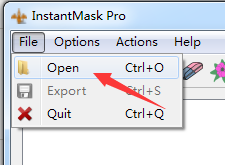
2、标识
要抠图你要告知,你要保留下什么?这里你要保留人物.
你可以用绿色的笔在人物内部边缘画几笔(不用太精细,也不用全画,只画几笔即可!!)
再在人物外面要抠掉的背景部分沿着边界画几笔.也不用精细不用全画.
如果画错了.旁边有个橡皮擦可以揩掉.
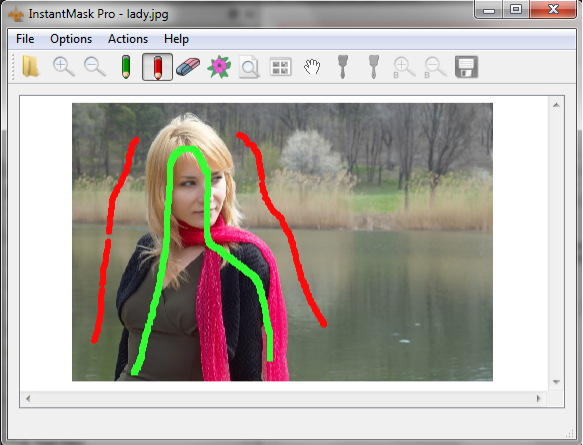
3、初检
再点一朵花型 的预览.这里你会看到要保留的部分涂了绿色.要抠掉的部分涂了红色.看看你是不是满意?如果有错误,你可以用红笔或绿笔纠错.不过这里只能作粗略的修改.
的预览.这里你会看到要保留的部分涂了绿色.要抠掉的部分涂了红色.看看你是不是满意?如果有错误,你可以用红笔或绿笔纠错.不过这里只能作粗略的修改.
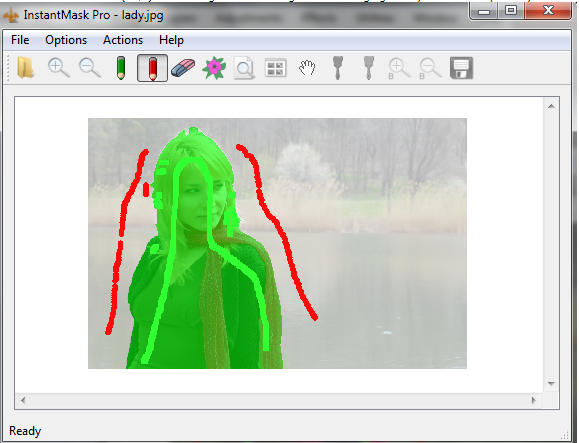
4、预览/精修
再点 就可以看到抠图效果了.这时候你发现效果不理想.
就可以看到抠图效果了.这时候你发现效果不理想.
该抠的没抠清爽,不该抠的倒抠掉了.怎么办?不着急,你可以用右边的二把红绿刷子来修复.
红刷子是擦掉背景用的(当然它是慢慢擦的)绿刷子是恢复前景用的(当然也是慢慢恢复的)
这项工作要比较仔细.可以二把刷子反复交替使用.也可以用放大镜放大来做会更精细.
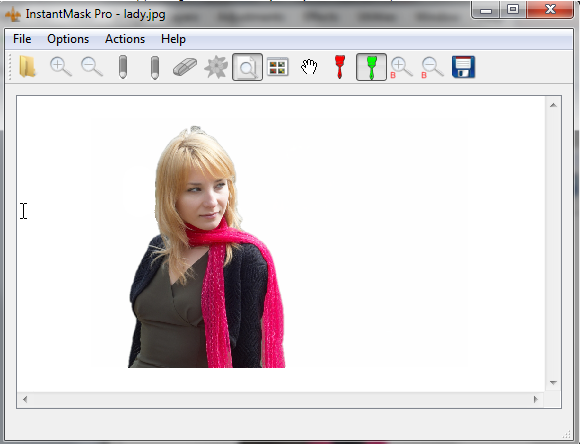
5、更换背景
抠完之后.就要更换背景.在红刷子左边第二个按钮 是添加背景按钮,点开后里面有一些选项(白.透明.彩色.图片).根据你的需要选吧
是添加背景按钮,点开后里面有一些选项(白.透明.彩色.图片).根据你的需要选吧
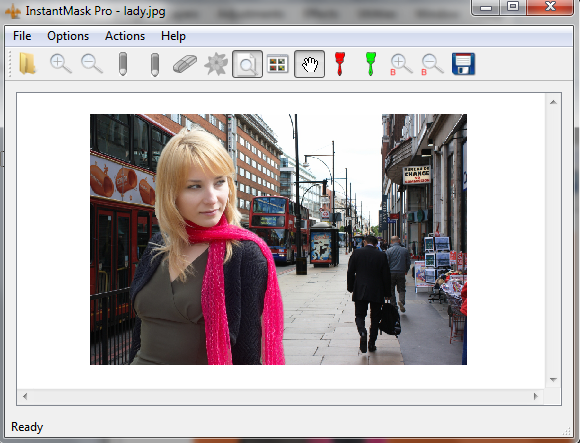
6、最后调整
前景的位置可以用手型工具拖拽.前景的大小比例,可以用绿刷子旁边的背景放大缩小来调整,最后保存图片
查看全部
去水印软件是清除图片水印的美化工具,大家在使用某些图片的时候,发现会有水印,极大影响美观,去水印软件可以轻松搞定,很方便地删除图片中不需要的部分,小编整理的一些绿色小巧的图片去水印工具,都是免费的,赶紧下载吧。